Почему мой iPhone отправляет размытые изображения?
Одним из главных преимуществ большинства новых моделей iPhone является улучшенная камера.
На iPhone приходится значительный процент всех снимков, которые делаются на планете, и многие из них выглядят довольно неплохо.
Но если вы сделали (то, что вы думали) хорошее изображение и отправили его кому-то только для того, чтобы они сказали вам, что оно размыто, то вам может быть интересно, что происходит.
Наше руководство ниже покажет вам несколько настроек, которые вы можете проверить, которые могут способствовать размытым изображениям, отправляемым с вашего iPhone.
Программы для Windows, мобильные приложения, игры - ВСЁ БЕСПЛАТНО, в нашем закрытом телеграмм канале - Подписывайтесь:)
Как отключить режим изображения низкого качества на iPhone
- Открыть Настройки.
- Выбирать Сообщения.
- Выключать Режим изображения низкого качества.
Наше руководство продолжается ниже дополнительной информацией о том, как iPhone отправляет размытые изображения, включая изображения этих шагов.
Хотя качество ваших изображений на iPhone улучшается, это также означает, что размеры файлов этих изображений также увеличиваются.
Это приводит к использованию дополнительных данных, когда вы делитесь этими изображениями в текстах или электронных письмах.
Если вас беспокоит объем используемых вами данных, возможно, вы включили на своем телефоне параметр под названием «Режим изображения низкого качества».
Это отправляет версию изображения с более низким разрешением в текстовых сообщениях, чтобы использовать меньше данных для вас и получателя.
Но это также означает, что ваши фотографии могут выглядеть размытыми.
Наше руководство ниже покажет вам, как изменить этот параметр, а также несколько других вещей, которые вы можете проверить, чтобы попытаться решить проблему с размытым изображением, с которой вы сталкиваетесь на своем iPhone.
Как перестать отправлять крошечные картинки в текстовых сообщениях на iPhone (руководство с картинками)
Действия, описанные в этой статье, были выполнены на iPhone 13 в операционной системе iOS 15.6.
Эти шаги покажут вам, как отключить параметр «Режим изображения низкого качества» в меню «Сообщения» вашего iPhone.
Теперь, когда вы знаете, как отключить режим изображения низкого качества на своем iPhone, вы можете попробовать отправить другое изображение и посмотреть, разрешилась ли эта ситуация.
Наше руководство продолжается ниже с дополнительной информацией и некоторыми настройками, которые вы можете попробовать настроить, чтобы увидеть, поможет ли это улучшить качество отправляемых вами изображений.
Как сделать скриншот на iPhone
Вы можете фотографировать то, что видите на экране своего iPhone.
Эта функция также доступна на большинстве компьютеров, и это полезный способ показать кому-нибудь то, что вы видите на своем экране.
Вы можете сделать снимок экрана на своем iPhone 13, одновременно нажав кнопку питания и кнопку увеличения громкости.
Как обрезать фотографии на iPhone
Если снимок, сделанный вами на iPhone, близок к хорошему, но вы либо хотите изменить его форму, либо что-то удалить, вы можете его обрезать.
Шаг 1: Откройте Фото приложение.
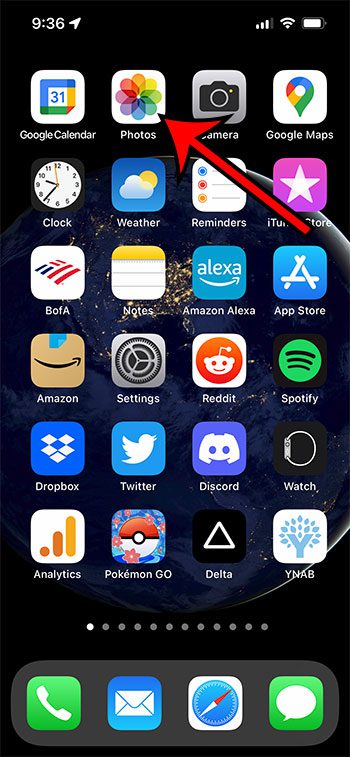
Шаг 2: Выберите изображение.
Шаг 3. Коснитесь Редактировать в правом верхнем углу.

Шаг 5: Коснитесь Обрезать кнопка.

Шаг 6: Переместите границы обрезки, пока не будет выбрана нужная часть изображения, затем коснитесь Сделанный.

В следующем разделе этого руководства будет показано, как проверить, используете ли вы режим низкого объема данных для сети, к которой вы в данный момент подключены.
Как отключить режим низкого объема данных на iPhone
В некоторых сетях, к которым вы подключаетесь, будет опция «Режим с низким объемом данных», в которой вы можете ограничить объем используемых данных.
Если это включено, это может помешать вам отправлять высококачественные изображения по сети.
Шаг 1: Откройте Настройки приложение.
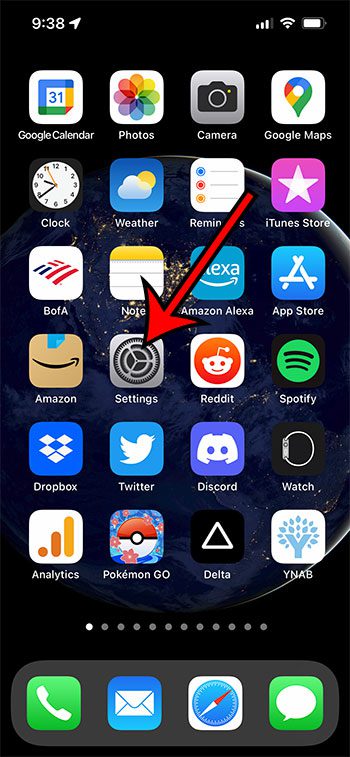
Шаг 2: Выберите Wi-Fi вариант.
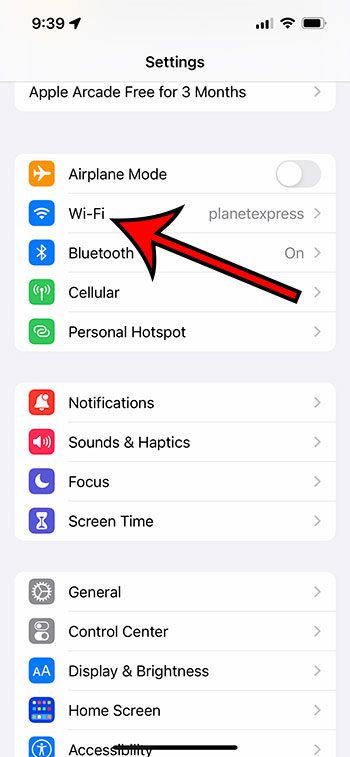
Шаг 3: Нажмите на маленький синий я справа от сети, к которой вы в данный момент подключены.
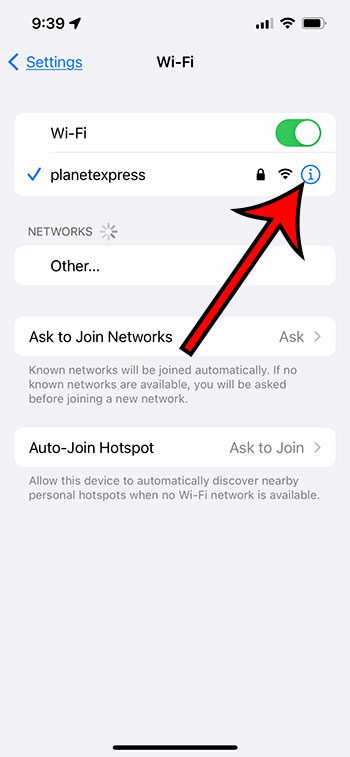
Шаг 4: Нажмите кнопку справа от Режим низкого объема данных чтобы выключить его.
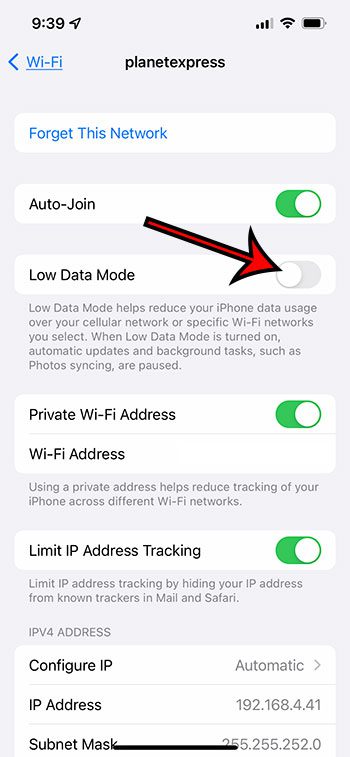
В следующем разделе мы покажем вам быстрый способ проверить текущую скорость Интернета.
Как проверить скорость интернет-соединения вашего iPhone
Если ваша текущая скорость сетевого подключения низкая, возможно, ваш iPhone вносит некоторые коррективы в ваши действия, чтобы вы могли эффективно работать с той скоростью, которая у вас есть.
Наше руководство ниже покажет вам, как проверить скорость вашего интернет-соединения, чтобы увидеть, может ли это быть проблемой.
Обратите внимание, что это проверит скорость любой сети, к которой вы в данный момент подключены, поэтому убедитесь, что вы подключены к сети, в которую вы отправляете размытые изображения.
Шаг 1: Откройте веб-браузер.
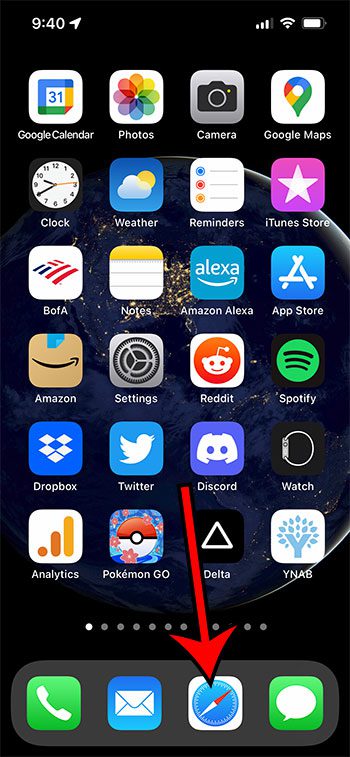
Шаг 2: Перейти к fast.com.

Шаг 3: Проверьте скорость вашего интернет-соединения.
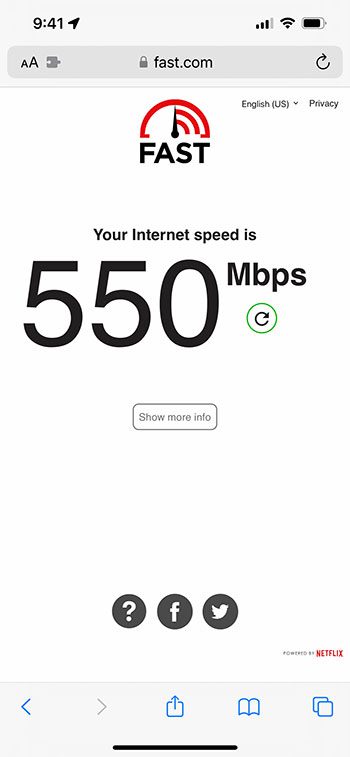
В следующем разделе будет показано, где найти режим экономии заряда батареи вашего телефона и как его отключить.
Как отключить режим низкого энергопотребления на iPhone
На вашем iPhone есть параметр, который вы можете включить, чтобы автоматически настроить некоторые параметры вашего iPhone, чтобы вы использовали меньше батареи.
Шаги ниже покажут вам, где найти эту опцию и отключить ее, чтобы увидеть, поможет ли это вам отправлять изображения с меньшим размытием.
Шаг 1: Откройте Настройки меню.
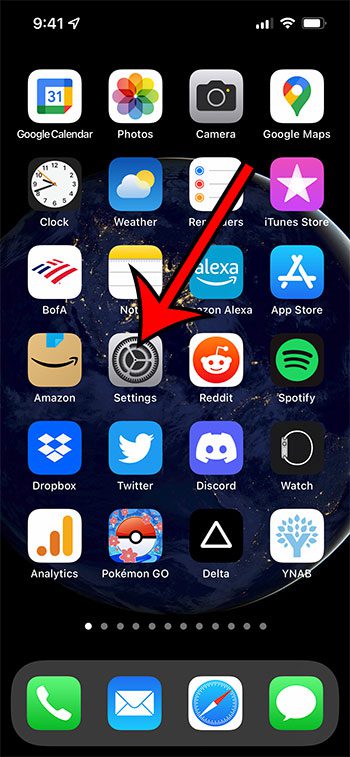
Шаг 2: Выберите Батарея вариант.
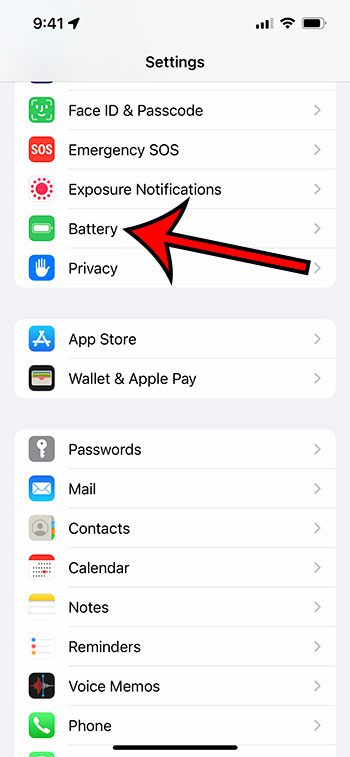
Шаг 3. Выключите Режим низкого энергопотребления.
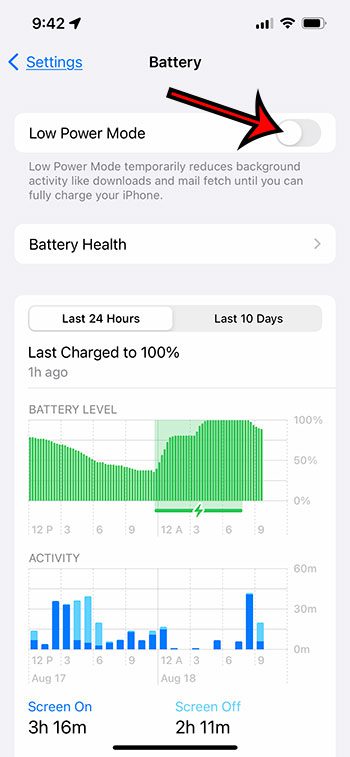
В следующем разделе будет показано, как увидеть разрешение изображения, которое вы отправляете с вашего iPhone, чтобы вы могли убедиться, что изображение, которым вы пытаетесь поделиться, доступно в высоком разрешении.
Как просмотреть разрешение изображения на iPhone
С фотографиями, которые вы делаете на свой iPhone, связано много данных.
Одна важная информация касается разрешения этих изображений, которое мы покажем вам, как проверить в следующих шагах.
Шаг 1: Откройте Фото приложение.
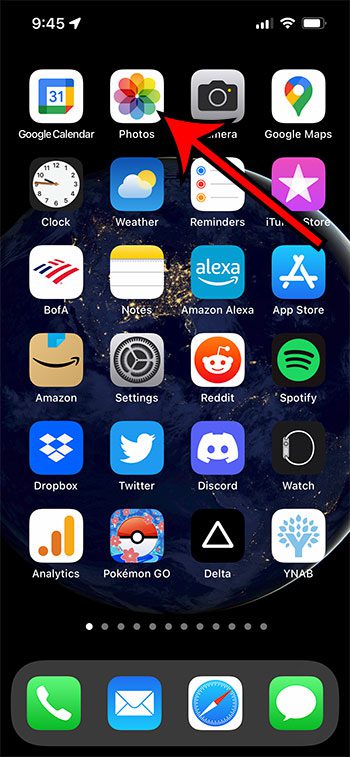
Шаг 2: Выберите изображение.
Шаг 3: Коснитесь я кнопку внизу экрана.

Шаг 4: Просмотрите разрешение.
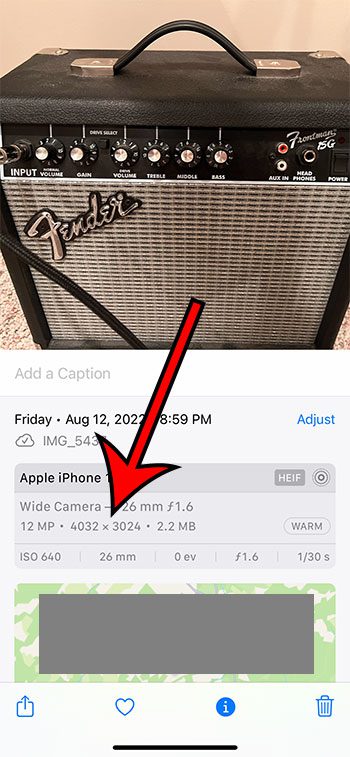
Часто задаваемые вопросы о размытых изображениях iPhone
Почему фотографии, которые я отправляю, очень маленькие?
Если ваши контакты получают размытые изображения на своем iPhone, то обычно это связано с тем, что у вас включен режим изображения низкого качества.
Как отключить сообщения в iCloud?
Один из методов устранения неполадок, который часто упоминается, когда люди пытаются решить эту проблему, — отключить параметр «Сообщения» в iCloud.
Если вы хотите попробовать это, вы можете открыть приложение «Настройки», выбрать свою карту Apple ID, выбрать iCloud, а затем нажать кнопку справа от «Сообщения», чтобы отключить его.
Могу ли я отключить iMessage на своем iPhone?
Если вы также хотите отключить iMessage и вместо этого попытаться отправить свои изображения в виде текстовых сообщений, вы можете перейти к Настройки > Сообщения > затем нажмите кнопку справа от iMessage отключить его.
Могу ли я изменить качество видео, снимаемых на iPhone?
Да, одна из настроек, которую вы можете настроить для своего iPhone, касается разрешения ваших записанных видео.
Вы можете пойти в Настройки > Камера > Запись видео > затем выберите один из вариантов будущего видео, которое вы записываете на свой iPhone.
Связанный
Программы для Windows, мобильные приложения, игры - ВСЁ БЕСПЛАТНО, в нашем закрытом телеграмм канале - Подписывайтесь:)
